2022 年 12 月 27 日、午後 4 時 39 分にトムによって更新されました
情報化時代においては、あらゆる瞬間に大量のデータが生成されます。そして、データ損失はほぼ常に発生します。一部の iPhone ユーザーにとって、誤った削除、人的ミス、物理的損傷、iOS のアップデート、脱獄、工場出荷時設定へのリセット、その他の理由により写真が失われた可能性があります。
一般に、何らかの理由で写真を誤って削除した場合は、「最近削除した項目」フォルダーから削除した写真をすぐに復元できます。または、携帯電話データのリアルタイム バックアップがある場合は、完全に削除された写真をバックアップから復元できます。また、バックアップデータがない場合でも、サードパーティのiPhone復元ソフトウェアを使用して、削除された写真を取り戻すこともできます。
推奨製品:iPhoneデータ復元
次に、iPhoneから完全に削除された写真を復元する5つの方法を紹介します。状況に応じて最適なものをお選びいただけます。
復元したい iPhone の写真が最近削除された場合、最も早い方法は、最近削除したフォルダーから復元することです。ご存知のとおり、過去 40 日間に削除した写真とビデオは、「最近削除した項目」フォルダーに保存されます。この期間中は、削除した写真やビデオをフォト ギャラリーにすぐに復元できます。
最近削除したフォルダからiPhoneの削除した写真を復元する具体的な操作手順は次のとおりです。
ステップ1 iPhoneを開き、写真「アルバム」アプリケーションを見つけます。
ステップ 2 下にスクロールして、「最近削除した項目」を選択します。
ステップ 3 [選択] をクリックし、復元する写真またはビデオを選択します。
ステップ 4 [復元] > [写真の復元] をクリックして、アイテムを写真ライブラリに復元します。
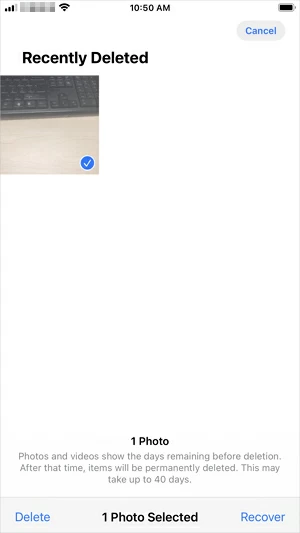
写真やビデオを 40 日以上削除した場合、または最近削除したフォルダーを手動で空にした場合、これらのアイテムは iPhone から完全に削除されます。
iPhoneで完全に削除された写真を復元する方法は何ですか?
以前に iTunes または iCloud 経由で iPhone をバックアップしたことがある場合は、iPhone 上で完全に削除された写真を簡単に復元できます。ただし、復元時に使用可能なバックアップ ファイルが見つからない場合は、サードパーティの iOS データ回復ツールを使用できます。
失われたファイルが非常に重要である場合は、サードパーティのデータ回復ソフトウェアを使用して回復することをお勧めします。たとえば、iPhoneのデータ復旧です。
iPhone データ復元は、専門的で高速な iPhone データ復元ツールです。バックアップの有無に関係なく、削除された WeChat メッセージ、連絡先、ビデオ、映画、チャット記録 (WhatsApp、LINE チャットなど) およびその他のデータを iPhone/iPad から復元するのに役立ちます。さらに、すべての写真ではなく、必要な写真のみをデバイスに復元できる選択的復元もサポートしています。速くて安全。
ステップ 1 データケーブルを使用して iPhone をコンピュータに接続します。iPhoneデータ復元を開始し、「iOSデバイスから復元」モードを選択して、「開始」をクリックします。
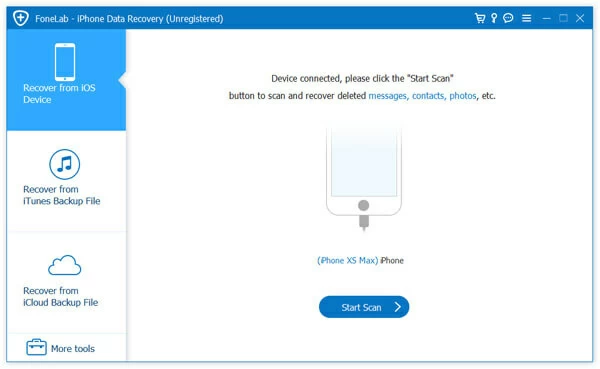
ステップ 2 iPhone データ復元は、iPhone (iPhone 14/13/12/11/X/XR/XS/8/7/6/5/4 を含む) を自動的にスキャンし、現在の写真や失われた写真も見つけます。 。
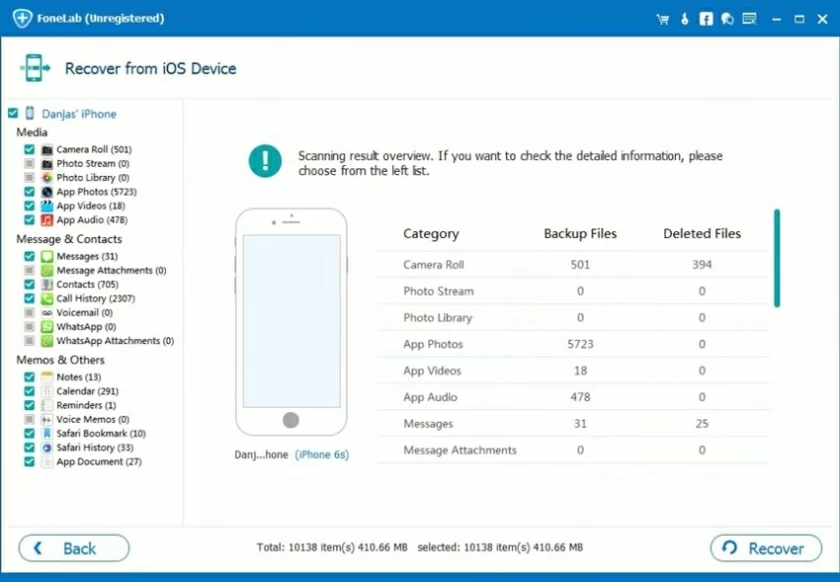
ステップ 3 左側の「写真」をチェックすると、携帯電話内の写真をプレビューし、復元する写真を選択できます。「PC に復元」または「デバイスに復元」を選択して、復元した写真を指定した場所に保存し、写真の復元を開始します。
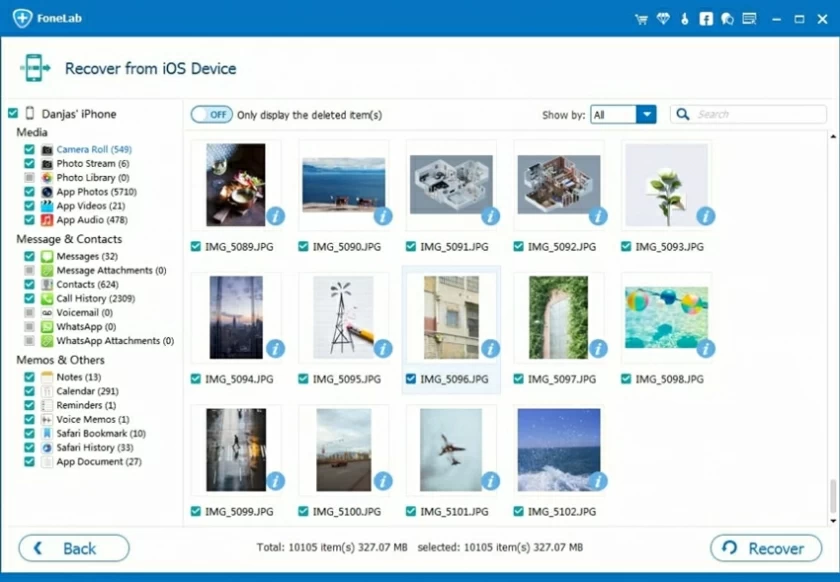
iTunes であっても iCloud であっても、iPhone を定期的にバックアップしている場合は、次の方法を使用して削除された写真を取り戻すことができます。
iTunes のバックアップデータがある場合、iPhone で削除した写真を復元する方法は 2 つあります。1 つ目は、iTunes を通じてすべての iPhone バックアップ データを復元することです。もう1つは、iPhoneデータ復元などのツールを使用して、バックアップファイルから写真のみを選択的に復元することです。
iTunes 経由で iPhone のすべてのバックアップ データを復元することを選択した場合、iOS デバイス上のすべてのデータと設定がバックアップ データに置き換えられ、データが失われる可能性があることに注意してください。
iTunes バックアップからすべての iPhone データを復元する手順:
ステップ1 USBケーブルでiPhoneをPCに接続し、「信頼する」コンピュータを選択します。
ステップ2 iTunesを起動し、「デバイス」をクリックして「概要」を選択します。
ステップ 3 [バックアップを復元] をクリックし、復元したい写真が含まれているバックアップ ファイルを選択します。
ステップ 4 「復元」を選択して、写真やその他の種類のコンテンツの iPhone への復元を開始します。

iPhone 上の削除された写真を iTunes バックアップから復元する手順 (データ損失なし):
ステップ 1 iPhone データ復元を PC にダウンロードしてインストールし、iPhone/iPad を PC に接続します。iPhoneデータ復元を開始>「iTunesバックアップから復元」を選択>iTunesバックアップを選択します。
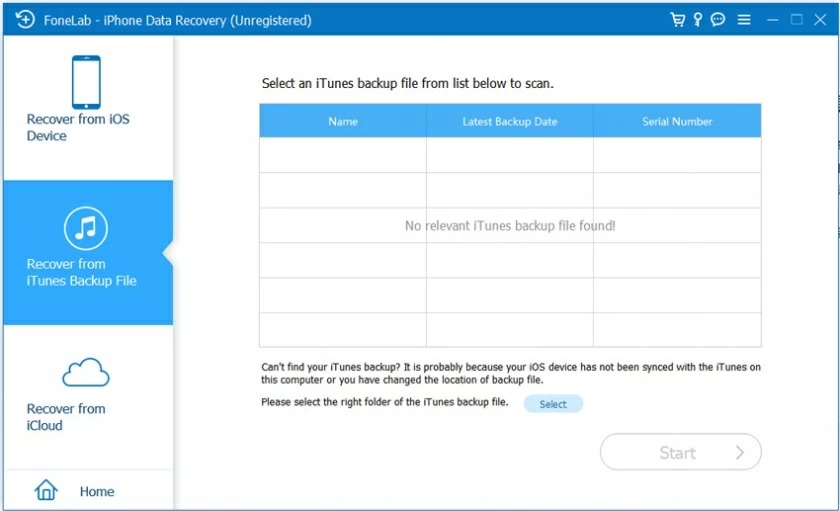
ステップ 2 iTunes を開きます。iTunes バックアップが暗号化されている場合は、パスワードを入力してロックを解除します。パスワードを入力後、「続行」ボタンをクリックしてください。iPhone データ復元は、バックアップ ファイルを自動的にスキャンして、失われたデータがないかどうかを確認します。
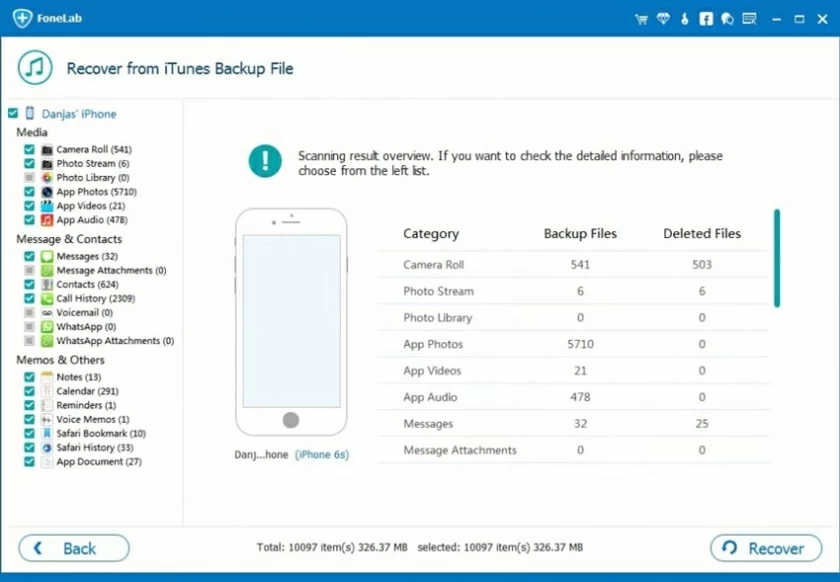
ステップ 3 スキャン後、失われた写真/ビデオ、連絡先/メッセージ、メモ、SNS データの詳細をプレビューできます。ファイルを選択し、「復元」ボタンをクリックしてコンピュータに保存します。
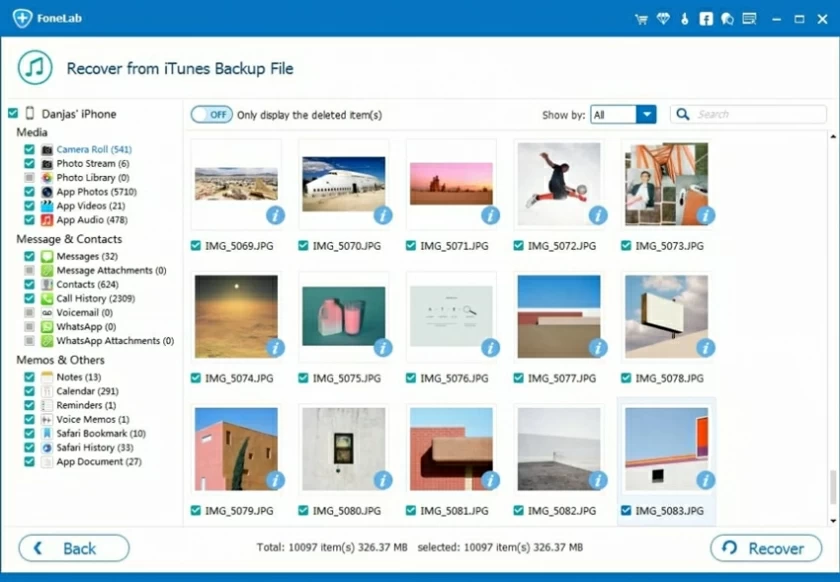
iTunes バックアップからデータを復元するだけでなく、iPhone 上で完全に削除された写真を iCloud バックアップから復元することもできます。もちろん、iPhoneデータ復元やその他の復元ソフトウェアを使用して、削除された写真を選択的に取得して復元することもできます。
iCloud バックアップを使用して iPhone から完全に削除された写真を復元するには:
ステップ 1 iPhone デバイスの電源を入れ、「設定」>「一般」>「リセット」に移動します。
ステップ 2 「すべてのコンテンツと設定を消去」をクリックして iPhone をリセットします。
ステップ3 iPhoneをリセットし、「アプリとデータ画面」で「iCloudバックアップから復元」を選択します。
ステップ4 Apple IDでiCloudにログインし、「バックアップを選択」をクリックします。
ステップ 5 最新の iCloud バックアップを選択して、削除した写真を復元します。
重要: iPhone 上の削除された写真を iCloud バックアップから復元する前に、iOS デバイス上のすべてのコンテンツと設定をクリアする必要があります。その後、iCloud バックアップからデータを復元できます。

iTunes や iCloud に加えて、最も人気のあるバックアップ ツールは、OneDrive、Google フォト、Dropbox などのサードパーティ サービスです。写真がサードパーティ ソフトウェアでバックアップされている場合は、中央の iPhone から削除した写真を簡単に復元することもできます。
Googleアルバムを例として、削除した写真を復元する手順を紹介します。iPhone でバックアップと同期を有効にすると、iPhone で削除された写真とビデオは完全に削除されるまで 60 日間 Google アルバムのごみ箱に保存されます。
ステップ 1 iPhone を開き、Google フォト アルバムに入ります。
ステップ 2 「倉庫」>「ゴミ箱」をクリックします。
ステップ3 復元する写真を選択し、「復元」をクリックします。
ステップ 4 復元された写真は写真アプリケーションと Google アルバムに復元されます。
バックアップの時代では、データのバックアップの重要性は自明のことです。重要なデータの損失を避けるために、iPhone を定期的にバックアップすることを強くお勧めします。これにより、誤って削除した場合やデバイスが物理的に損傷した場合にデータを復元できる可能性が得られます。
iPhone の写真をコンピュータに転送してバックアップできます。
ステップ1 iPhoneをコンピュータに接続し、「信頼」をクリックしてコンピュータを信頼します。
ステップ 2 「この PC」に移動し、iPhone>「内部ストレージ」>「DCIM」>「100APPLE」を選択します。
ステップ 3 これで、iPhone 内のすべての写真とビデオが表示されます。バックアップしたいファイルを選択し、コンピュータにコピーします。
オペレーティング システムによって異なりますが、削除された写真は通常、最初にごみ箱、ゴミ箱、または同様の場所に移動され、そこから取得できます。ファイルがごみ箱/ゴミ箱に存在しない場合は、データ回復ソフトウェアを使用してファイルを取得してみてください。
はい、できます。一般に、何らかの理由で写真を誤って削除した場合は、「最近削除した項目」フォルダーから削除した写真をすぐに復元できます。または、携帯電話データのリアルタイム バックアップがある場合は、完全に削除された写真をバックアップから復元できます。また、バックアップデータがない場合でも、サードパーティのiPhone復元ソフトウェアを使用して、削除された写真を取り戻すこともできます。
Android から削除された写真を復元するには、次の手順を実行できます。
PC に iPhone データ復元をダウンロードしてインストールし、USB ケーブルを使用して Android スマートフォンをコンピュータに接続します。
iPhoneのデータ復元を開始し、プロンプトに従って復元プロセスを開始します。